Se você mostrar suas contribuições privadas, pessoas sem acesso aos repositórios nos quais você trabalha não poderão ver os detalhes de suas contribuições privadas. Em vez disso, elas verão o número de contribuições privadas que você fez em determinado dia. Suas contribuições públicas incluirão informações detalhadas. Para obter mais informações, confira "Exibir contribuições no perfil".
Observação: em GitHub Enterprise Server, as contribuições públicas do seu perfil são visíveis apenas para outros usuários de sua instância do GitHub Enterprise Server.
Alterar a visibilidade de suas contribuições privadas
É possível optar por divulgar seus colaboradores privados, o que permite que os visitantes do seu perfil vejam as contagens de colaboração privada, sem mais detalhes.
Se você optar por ocultar contribuições privadas, os visitantes verão apenas suas contribuições públicas.
-
No canto superior direito do GitHub Enterprise Server, clique na foto do seu perfil e em Seu perfil.
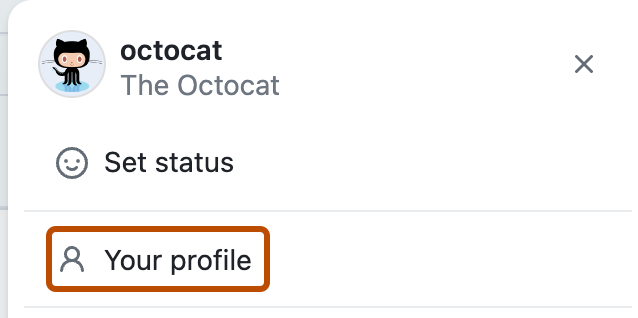
-
Acima do calendário de contribuição, clique em Configurações de contribuição.
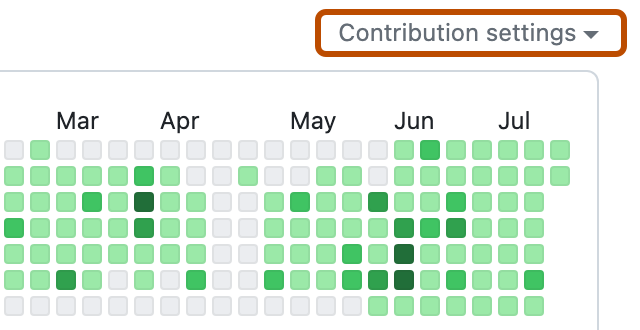
-
Clique em Contribuições privadas para mostrar ou ocultar as contribuições privadas no seu perfil.
Alterar a visibilidade das conquistas
-
No canto superior direito de qualquer página, clique na foto do seu perfil e em Configurações.

-
Em "Configurações de perfil", marque ou desmarque Mostrar Conquistas em meu perfil.
-
Clique em Atualizar preferências.